วิธีเปิด Action Center ใน Windows 10
ศูนย์ปฏิบัติการ(Action Center)จากWindows 10เป็นที่ที่ระบบปฏิบัติการ(operating system)รวบรวมการแจ้งเตือนทั้งหมดที่คุณได้รับ และการดำเนินการด่วน(Quick Actions)ที่ มีให้ ในการใช้Action Centerอย่างมีประสิทธิผล ก่อนอื่นคุณต้องรู้วิธีเปิด ต่อไปนี้คือวิธีการเปิดAction CenterในWindows 10โดยใช้เมาส์ แป้นพิมพ์ ท่าทางสัมผัส หรือCortana :
เคล็ดลับ:(TIP:)หากคุณต้องการความช่วยเหลือในการเรียนรู้วิธีใช้Action Centerและคุณลักษณะทั้งหมด โปรดอ่าน: วิธีใช้การแจ้งเตือนจากAction CenterในWindows(Windows 10) 10
วิธีเปิดAction Centerด้วยเมาส์
หากคุณใช้พีซีหรือแล็ปท็อปที่มีเมาส์ คุณสามารถเข้าถึงAction Centerได้โดยคลิกที่ไอคอนที่มุมล่างขวาของเดสก์ท็อป ไอคอนจะดูเหมือนโครงร่างของลูกโป่งแชทเมื่อไม่มีการแจ้งเตือนใหม่ หากคุณมีการแจ้งเตือนใหม่ ช่องแชทจะเติมและหมายเลขของการแจ้งเตือนนั้นจะปรากฏขึ้น

อีกวิธีหนึ่งที่คุณสามารถใช้เมาส์ได้คือการคลิกขวาที่ ไอคอน Action Centerและในเมนูที่เปิดขึ้น ให้เลือก"Open action center"

แม้ว่าจะไม่ใช่วิธีที่เร็วที่สุด แต่ก็ทำหน้าที่ในการเปิดAction Centerจาก Windows 10
วิธีเปิดAction Centerด้วยแป้นพิมพ์
วิธีที่เร็วที่สุดในการเปิดAction CenterในWindows 10คือการใช้แป้นพิมพ์ กดปุ่มWindows + Aพร้อมกัน และAction Centerจะแสดงที่ด้านขวาของหน้าจอ

วิธีเปิดAction Centerบนหน้าจอสัมผัส
หากคุณใช้แท็บเล็ตที่มีWindows 10อุปกรณ์Surface(Surface device)หรือแล็ปท็อปที่มีหน้าจอสัมผัส คุณสามารถปัดจากด้านขวาของหน้าจอไปทางซ้ายเพื่อเปิดAction Center(Action Center)

Action Center จะโหลดอยู่ ที่ด้านขวาของหน้าจอ เช่นเดียวกับในภาพหน้าจอด้านล่าง
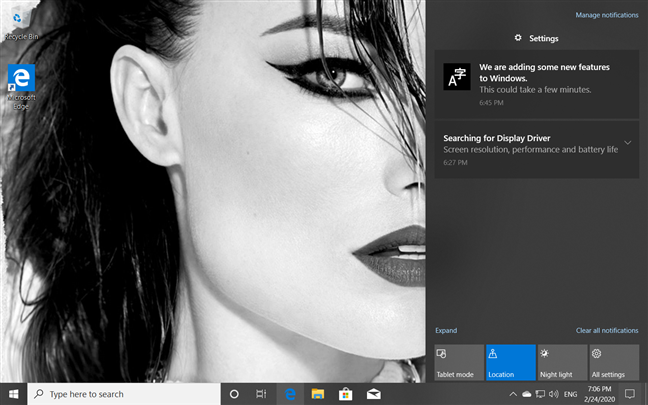
เคล็ดลับ:(TIP:)หากต้องการปรับ แต่งปุ่ม การดำเนินการด่วน(Quick action) ที่ แสดงในศูนย์ปฏิบัติการ(Action Center)โปรดอ่าน: การ ดำเนินการ ด่วน(Quick)ในWindows 10 : เข้าถึง ใช้งาน ปรับแต่ง!
วิธีเปิดAction CenterในWindows 10โดยใช้Cortana
คุณยังสามารถขอให้Cortanaช่วยคุณในงานนี้ได้อีกด้วย อันดับแรก(First)ตรวจสอบให้แน่ใจว่าCortanaสามารถได้ยินคุณและพูดว่า"ศูนย์ปฏิบัติการ" ("action center.")จากนั้นเป็นสักขีพยานใน"การเปิดศูนย์ปฏิบัติการของคุณ"("Opening your Action Center.")
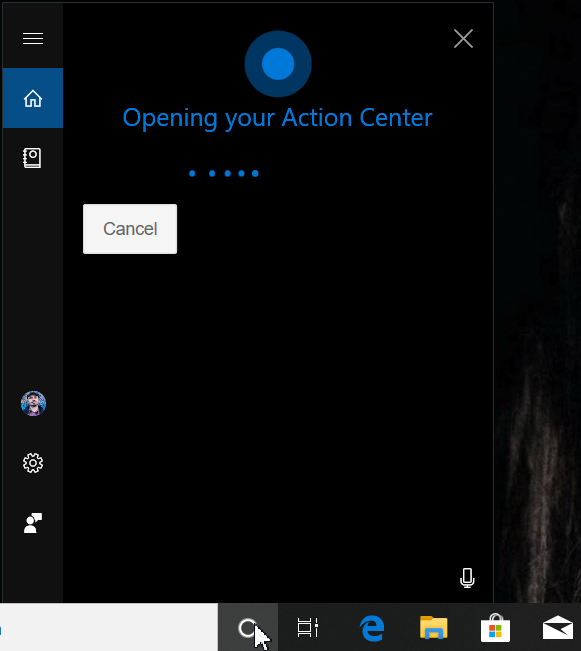
วิธีใดที่คุณต้องการเปิดAction Center(Action Center)ในWindows 10
โดยส่วนตัวแล้วฉันชอบใช้แป้นพิมพ์ การ กดWindows + Aเป็นวิธีที่เร็วที่สุดในการเปิดAction Centerและฉันใช้วิธีนี้บ่อยๆ แล้วคุณล่ะ? แสดงความคิดเห็น(Comment)ด้านล่าง และบอกเราว่าคุณเปิดAction Centerอย่างไร คุณชอบเมาส์หรืออาจจะพูดกับCortanaและขอให้เธอเปิดมัน?
Related posts
4 วิธีในการเปิดแอปให้ทำงานเมื่อเริ่มต้น Windows 10
วิธีใช้คลิปบอร์ดใน Windows 10: วางรายการเก่า ปักหมุดรายการ ลบรายการ ฯลฯ
ถังรีไซเคิลใน Windows 10 และ Windows 11 อยู่ที่ไหน
วิธีใช้ไทม์ไลน์ของ Windows 10 กับ Google Chrome
วิธีใช้แอปการตั้งค่าจาก Windows 10 อย่าง Pro
6 วิธีออกจากระบบ Windows 11
วิธีการปิด Windows 11 (9 วิธี)
Ctrl Alt Delete คืออะไร? อะไร Ctrl Alt Del ทำอย่างไร
วิธีการลงชื่อเข้าใช้ Windows 10 ด้วย PIN วิธีการเปลี่ยนการเข้าสู่ระบบ PIN
17 วิธีในการเปิด Settings ใน Windows 11
7 วิธีในการเปลี่ยนผู้ใช้ใน Windows 10
ทางลัดสำหรับ UEFI BIOS & Windows 10 Recovery Environment
วิธีการออกจาก Safe Mode ใน Windows
วิธีการที่จะตรึง Start Menu ใน Windows 10: คู่มือที่สมบูรณ์
วิธีติดตั้ง Windows 11 และ Windows 10 บนไดรฟ์ USB (Windows To Go)
15 วิธีในการเปิด Windows 10 การตั้งค่า
วิธีการติดตั้ง Windows 10 จาก DVD, ISO, หรือ USB
วิธีการปรับลด Windows 11 และย้อนกลับไป Windows 10
วิธีการอัพเกรดเพื่อ Windows 10 (ฟรี)
วิธีการเปิด Task Manager ใน Windows 11 และ Windows 10
